Seitdem habe ich Windows 7 im Dual-Boot mit Windows 8 installiert.1 Update, ich habe die meiste Zeit Windows 7 verwendet, nicht weil ich Windows 8 hasse.1 aber weil ich nach langer Zeit Windows 7 verwende.
Bei der Verwendung des beliebtesten Betriebssystems der Welt habe ich festgestellt, dass Windows 7 doppelt so lange dauert wie Windows 8.1 zum Booten auf den Desktop, aber sobald der Desktop live ist, sieht die Aero-Oberfläche im Vergleich zu der des Nachfolgers Windows 8/8 viel besser aus.1.
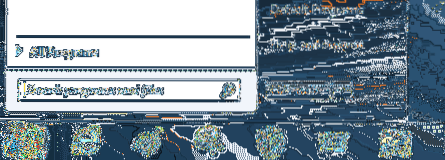
Bei Verwendung von Windows 8.1, verwende ich immer den Windows + X-Hotkey, um das Power-User-Menü aufzurufen und schnell auf die Optionen zum Herunterfahren zuzugreifen. Um genau zu sein, verwende ich Windows + X, U-Taste und dann H oder S, um meinen PC schnell in den Ruhezustand zu versetzen oder herunterzufahren (siehe Windows 8 einfach herunterfahren).1 schnell mit Hotkeys).
In Windows 7 können wir, wie Sie wissen, schnell auf die Option zum Herunterfahren zugreifen, indem wir die Windows-Logo-Taste und dann den Rechtspfeil drücken, da das Herunterfahren die Standardoption im Startmenü ist. Wenn Sie jedoch die Ruhezustandsfunktion in Windows 7 aktiviert haben (sollten Sie dies nicht bereits tun), verwenden Sie möglicherweise die Ruhezustandsoption mehr als die Standardoption zum Herunterfahren.
Wenn Sie Ihren PC häufiger in den Ruhezustand versetzen als ihn herunterzufahren, möchten Sie den Ruhezustand möglicherweise als Standardoption im Startmenü festlegen make. Kurz gesagt, Sie möchten vielleicht die Ruhezustandsoption direkt auf dem Startbildschirm sehen, anstatt die Option zum Herunterfahren, um Ihren PC schnell in den Ruhezustand zu versetzen.
In dieser Anleitung zeigen wir Ihnen, wie Sie den Ruhezustand als Standardoption im Startmenü in Windows 7 anstelle der Standardoption zum Herunterfahren festlegen können. Glücklicherweise müssen Sie die Registrierung nicht manuell bearbeiten oder Tools von Drittanbietern verwenden, um den Ruhezustand als Standardoption festzulegen. Unter den Eigenschaften der Taskleiste und des Startmenüs ist eine Option vorhanden, um die Standardaktion des Netzschalters im Startmenü zu ändern.
Ändern Sie die Aktion der Einschalttaste im Startmenü in den Ruhezustand
Schritt 1: Klicken Sie mit der rechten Maustaste auf den leeren Bereich der Taskleiste und klicken Sie auf Eigenschaften, um das Dialogfeld Eigenschaften von Taskleiste und Startmenü zu öffnen.
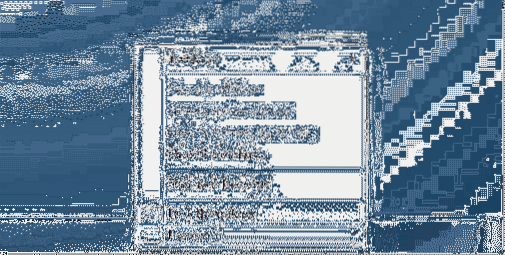
Schritt 2: Wechseln Sie zum Startmenü-Tab. Wählen Sie hier die Power-Button-Aktion als Ruhezustand. Klicken Sie auf die Schaltfläche Übernehmen. Das ist es!
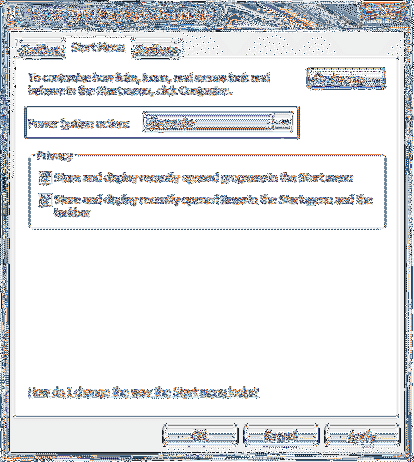
Das Hinzufügen des Befehls Ausführen zum Startmenü und die kostenlosen 7-Tools zum Anpassen des Startmenüs und der Taskleistenanleitung könnten Sie auch interessieren.
 Phenquestions
Phenquestions


